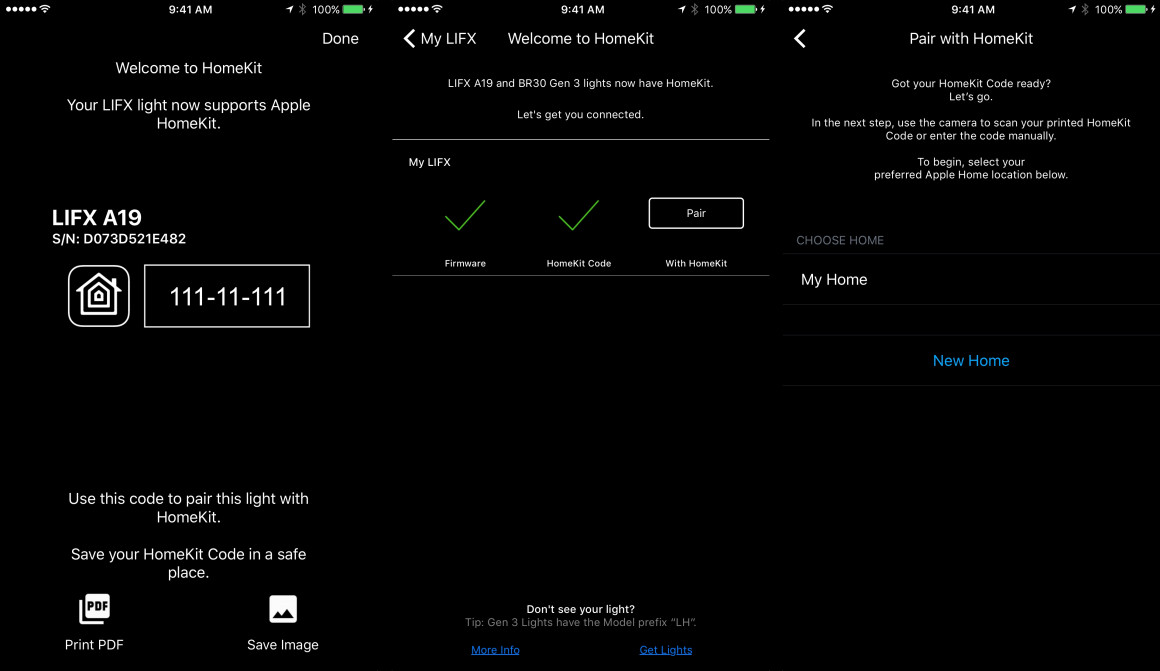Hur du återställer din Lifx HomeKit-kod
Om du köper HomeKit-aktiverade enheter nu, kommer du att se en dekal med kopplingskoden du måste ange i Apple Home-appen. Du kommer förmodligen också att hitta den här koden tryckt någonstans i manualen, och möjligen även på själva enheten. Så du bör aldrig vara i en position där du inte kan hitta den.
Men hur är det om din smarta enhet inte var HomeKit-kompatibel när du köpte den – och därför aldrig hade en kod – men nu är HomeKit aktiverat?
Läs det här: De bästa smarta glödlamporna du kan köpa
Detta är situationen många Lifx- användare befinner sig i eftersom det gäller LIFX A19, LIFX BR30, LIFX + A19 och LIFX + BR30-lampor. Men den goda nyheten är att det är tillräckligt enkelt att återställa den åttasiffriga Lifx HomeKit-koden och få en digital version av kodetiketten som visas i Lifx-appen. Här är hur…
- Se först till att din Lifx-lampa kör den senaste firmware. På Lifx-appens startskärm ser du en liten pilikon bredvid alla glödlampor som behöver uppdateras.
- När det är gjort, tryck på en glödlampas namn från startskärmen och du kommer att se ett meddelande som väntar på dig på klockan högst upp. Tryck på den här så får du skärmen "Para ihop med HomeKit", där du ser alla dina glödlampor som du kan lägga till i Apples smarta hemplattform.
- Klicka på "Hämta kod" för den glödlampa du vill synkronisera och du börjar processen. Se till att du är nära glödlampan. Din Lifx kommer faktiskt att återställa sig själv vid denna tidpunkt och kommer att cykla igenom färgerna.
- Du kommer sedan att använda Apples AirPort-installation för att lägga till glödlampan till ditt hem Wi-Fi. Tryck på "Nästa" när skärmen dyker upp, du behöver inte ange ditt Wi-Fi-lösenord manuellt.
- AirPort-installationen kommer att göra sin magi för att återansluta glödlampan och när den är klar kommer den att presentera din Apple HomeKit-kod.
- Skriv ner den här koden eller ännu bättre, appen ger dig möjlighet att spara som en bild eller PDF.
- Tryck på "Klar" så kommer du att kastas tillbaka till Lifx-appen. Välj "Para" och tryck sedan på "Ange manuellt" längst ned. Ange koden du just skrev ner/sparade. Du kommer sedan att gå igenom den vanliga Home-appens process för att utse ett rum för den, och så vidare.
Det är allt. Kom ihåg – förvara HomeKit-koden någonstans säkert ifall du någonsin behöver lägga till den igen i framtiden.